提交需求
赛事与广告咨询合作,请填写需求表单,我们会在第一时间与您联系!
在团队成员管理上,可以编辑企业信息、邀请/删除团队成员、设置团队成员角色、分组管理。
在Mockplus3.3版本中,新增了团队管理功能,可以对团队成员、团队项目进行分组管理、权限设定。在团队成员管理上,可以编辑企业信息、邀请/删除团队成员、设置团队成员角色、分组管理。其中,团队成员角色有团队所有者、管理员、成员、查看者四种角色,每种角色拥有不同权限,方便进行管理。
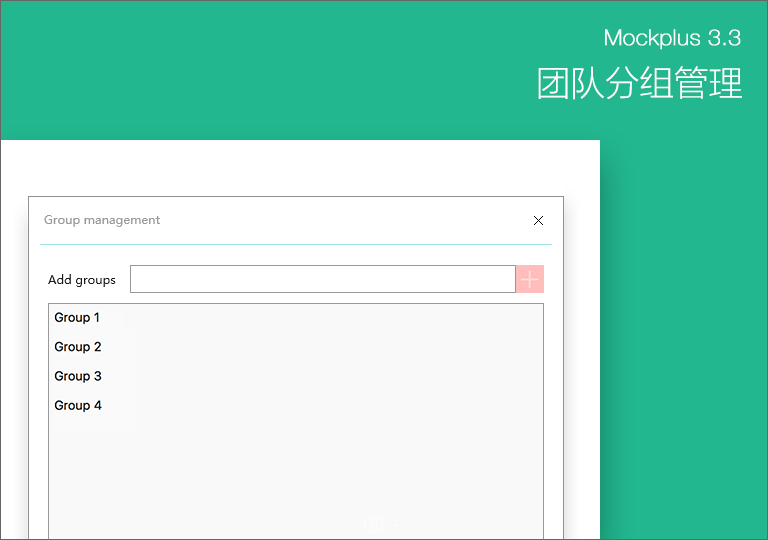
一、团队管理
增加人数上限:单击“团队管理”界面左上角“增加人数上限”,跳转到Mockplus官网“购买”页面来增加人数上限。其中,团队版人数上限为五人,企业版团队上限为三十人;团队版可通过升级为企业版来增加人数上限到三十人;团队版和企业版都可以联系客服来定制超过三十人的人数上限。
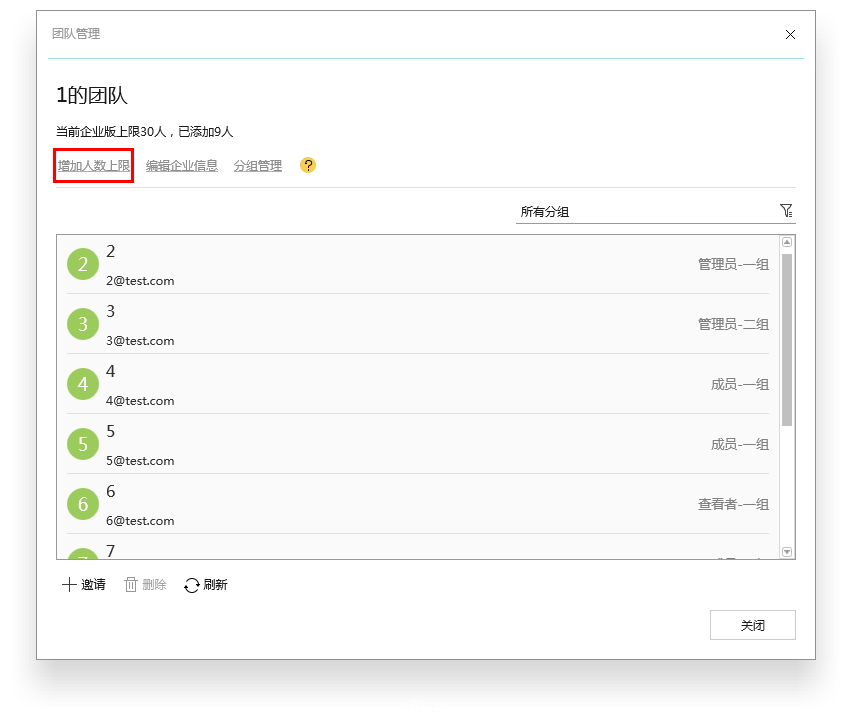
编辑企业信息:单击界面左上角“编辑企业信息”,即可编辑企业的名称和网站地址;企业名称会出现在打开Mockplus后启动界面左上角和“团队管理”界面左上角。
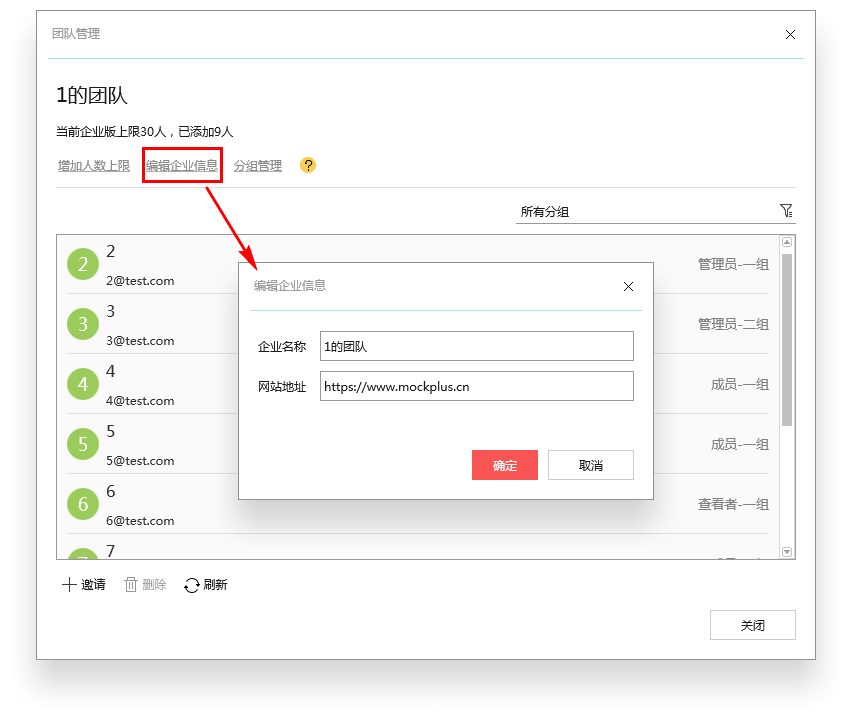
邀请成员:单击界面左下角“邀请”,生成邀请链接,将链接发送给其他人;其他人打开此链接,登陆自己的Mockplus账号,即可加入该团队。
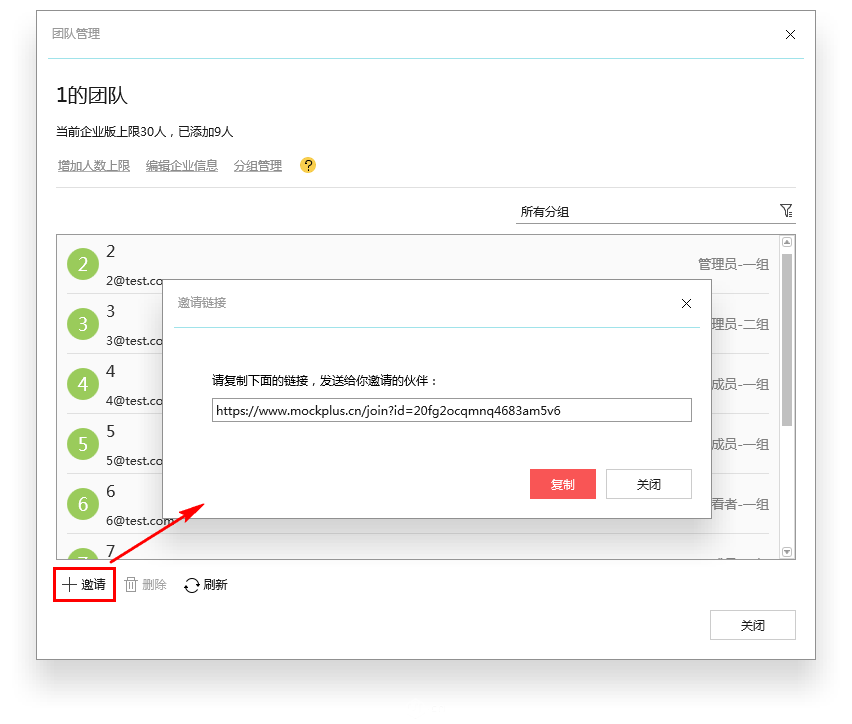
删除成员:在成员列表里单击选中想要删除的对象后,单击界面左下角“删除”来删除该成员。

设置团队成员角色:单击想要设置角色的成员,在第一个下拉框中选择,即可设置该团队成员角色。可选择的团队成员角色分为“管理员”、“成员”、“查看者”。
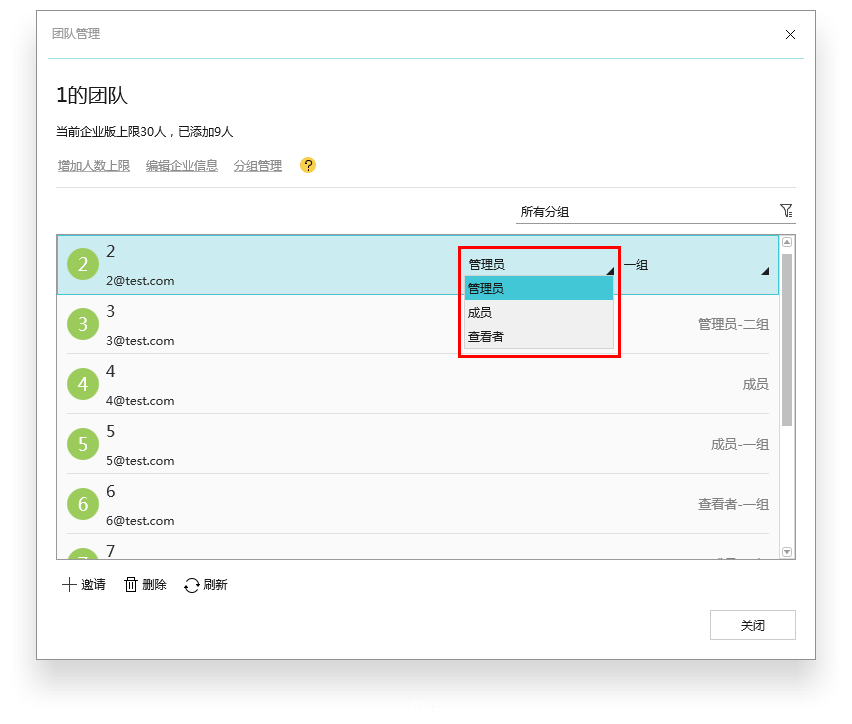
分组管理:可以在界面左上角单击“分组管理”来添加和删除分组;

在成员列表中单击想要设置分组的成员,在第二个下拉框选择,即可设置成员的分组;
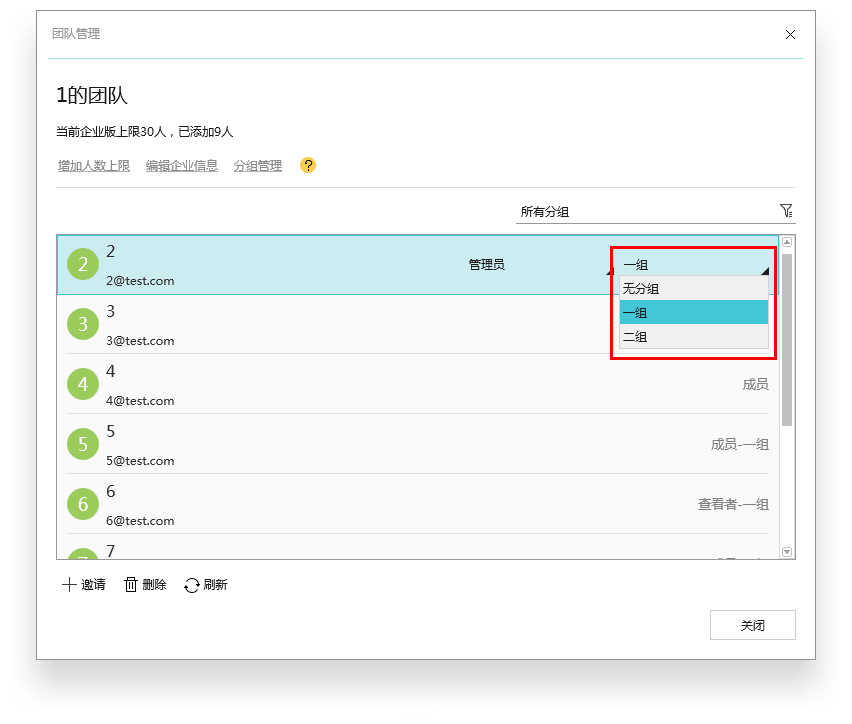
单击成员列表右上方的下拉框即可看到各个分组的成员组成情况。

二、项目管理
创建项目:可以在Mockplus起始界面中,在“协作项目”栏下选择“新建项目”;

也可以在操作界面的左上角“Mockplus”下拉菜单中,选择“协作项目”下的“新建协作项目”。
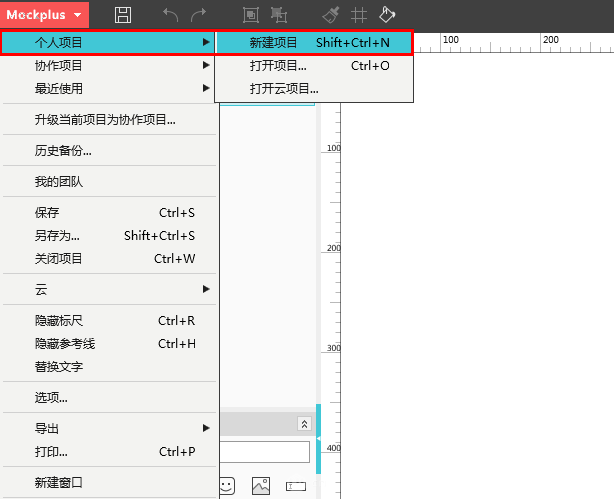
删除项目:在“我的协作项目”界面中,选中想要删除的项目选项,单击最左侧垃圾桶按钮,在“提示”中的输入框内输入“delete”后,选择“确定”,即可删除该项目。注意,一旦删除后不能恢复。

转移项目权限:在操作面板左上角单击第二排第七个人形图标,在弹出来面板中选择想要转移项目权限的成员,单击左下角“转移项目权限”,即可转移项目权限;转移后,列表中该成员一栏的左侧有“所有者”标记。注意,一个协作项目的原始“所有者”为该项目的创建者;所有者拥有的项目权限包括:添加项目成员,删除项目成员,转移项目权限。另外团队的创建者和管理员,对于自己团队所创建的项目,也可以转移该项目权限。
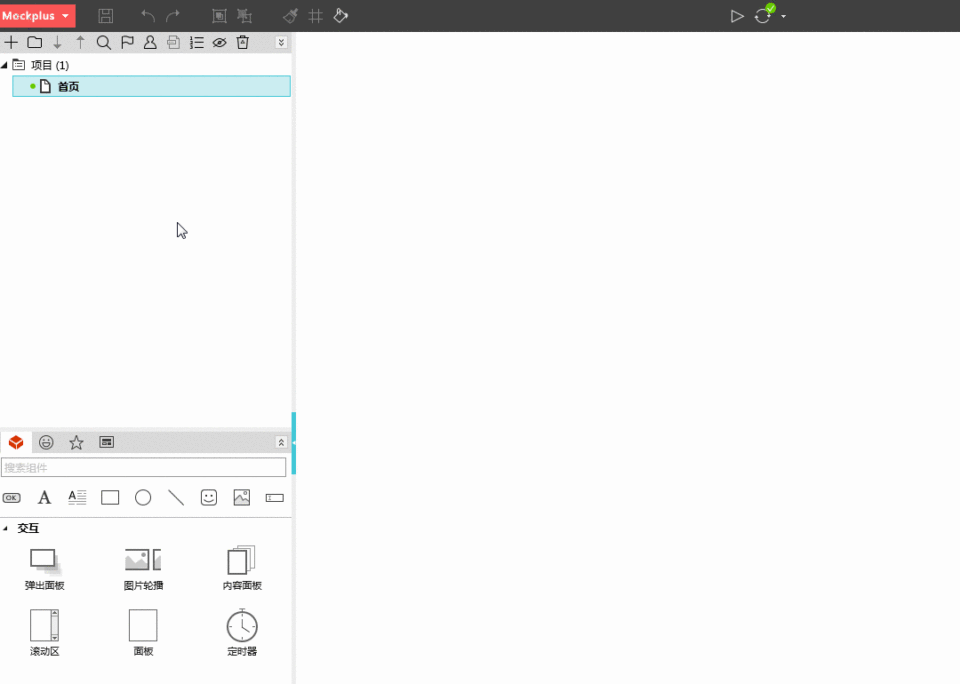
添加/删除项目成员:在“项目成员”界面中,在上端输入框内输入对方的Mockplus账号(邮箱地址),或者点击+号旁的下拉按钮后选择团队成员,即可添加该项目成员;单击想要删除的项目成员,在左下方单击“删除”,即可删除该项目成员。

发布/取消发布项目:在“我的协作项目”界面中,单击“发布并分享”红色按钮,即可发布该项目。此时,在“分享地址”一列出现该项目的链接地址;在“状态”一列中出现一个黄色的勾。

通知审阅:在项目发布后,单击其后的铃铛按钮,在“通知审阅”界面中编辑“通知内容”和目标成员邮箱,点击“发送”,即可通知审阅。

密码保护:在项目发布后,单击其后的钥匙按钮,在弹出的“密码保护”面板中的输入框中输入想要设置的密码,即可进行密码保护。此时,在“密码”一列中会出现该项目的密码;单击“分享地址”下该项目的链接地址,在弹出的网页中的“访问密码”输入框中输入该密码,即可在网页中审阅该项目。
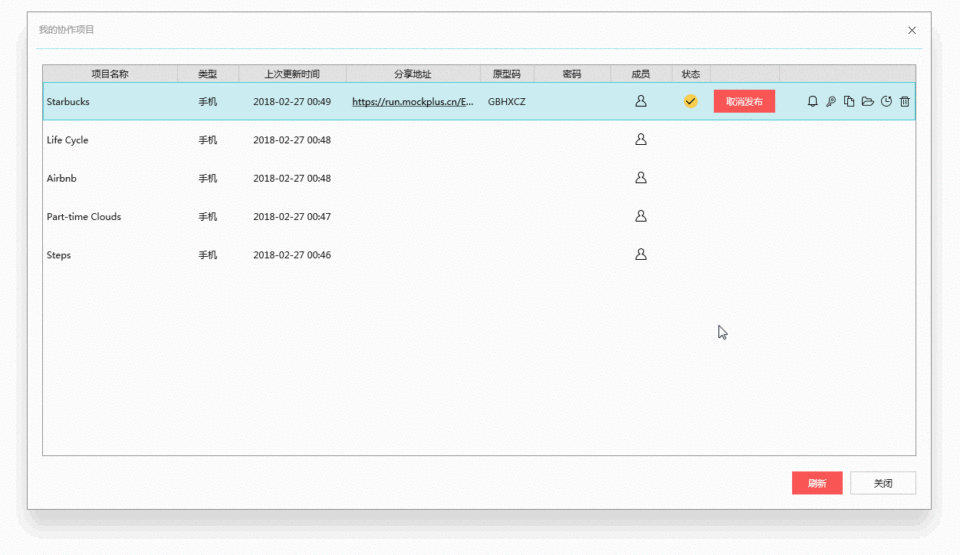
复制链接地址:在项目发布后,单击其后的文件按钮,即可复制链接地址。此时,链接已经复制到粘贴板,可以粘贴、发送给需要审阅该项目的人;如果该项目设置有密码,打开此链接时需要输入该密码。
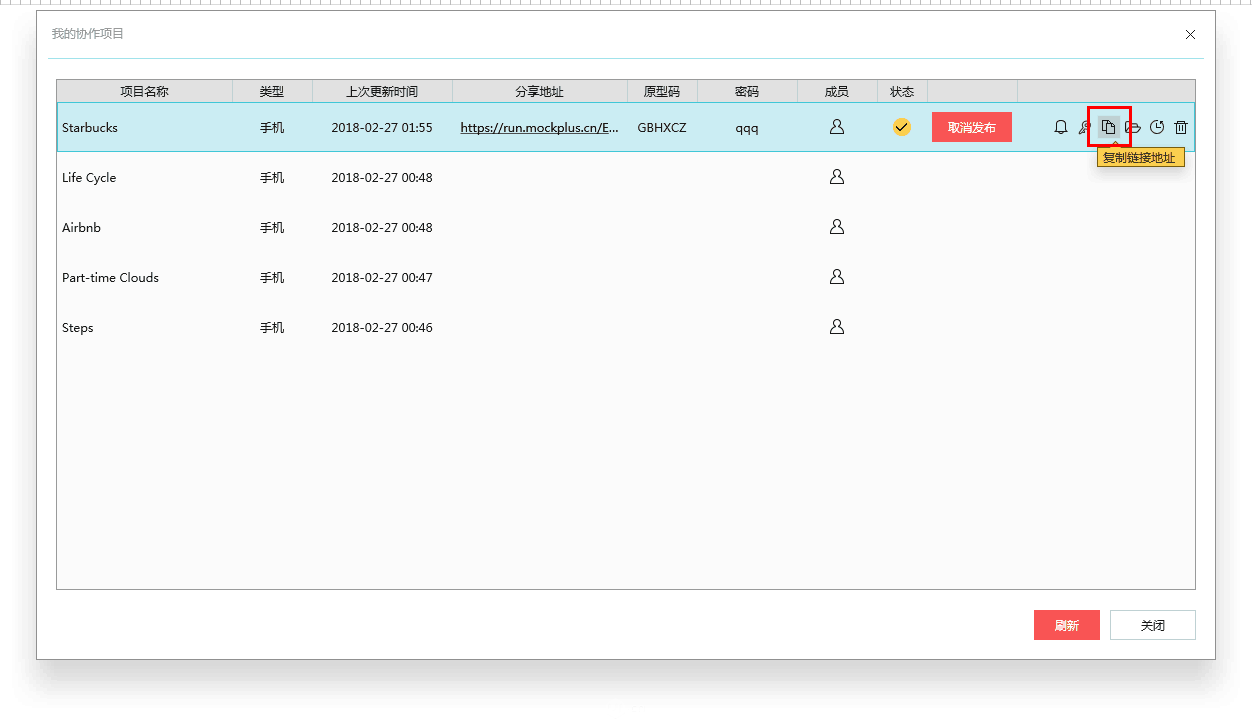
查看/下载项目:单击打开按钮,即可打开该项目进行查看、下载。

查看历史版本:单击时间按钮,即可查看该项目的历史版本。
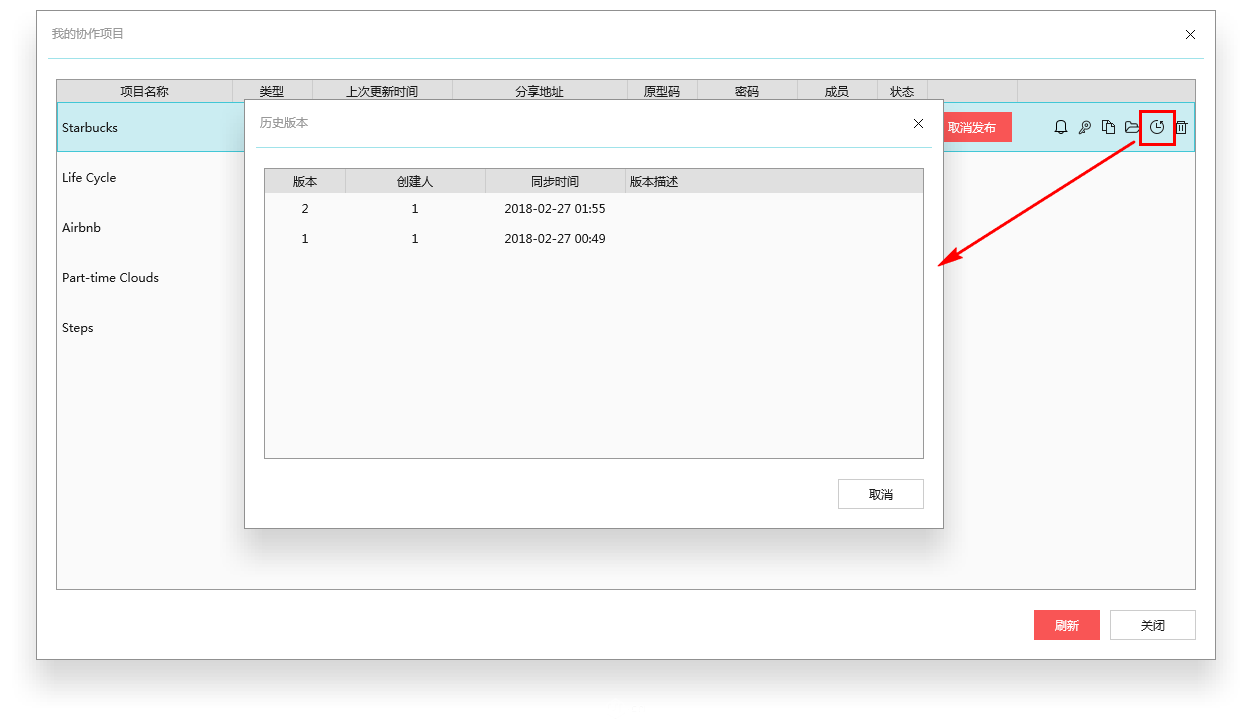
附录:团队管理身份权限一览图
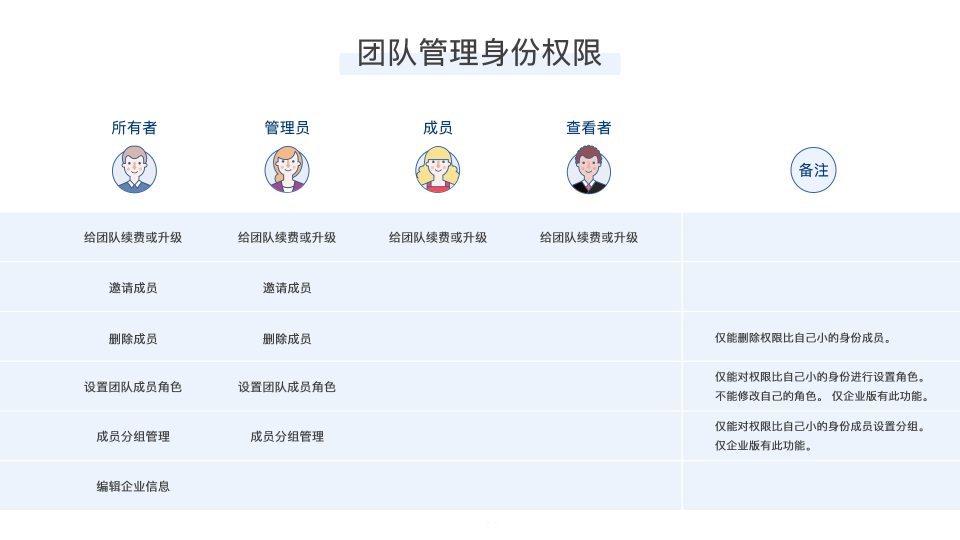
大牛,别默默的看了,快登录帮我点评一下吧!:)
登录 立即注册